Hỗ trợ tư vấn
Tư vấn - Giải đáp - Hỗ trợ đặt tài liệu
Mua gói Pro để tải file trên Download.vn và trải nghiệm website không quảng cáo
Tìm hiểu thêm » Hỗ trợ qua ZaloVới những người thường xuyên phải làm việc với văn bản, đặc biệt là bộ công cụ văn phòng Microsoft Office thì việc biết, ghi nhớ và sử dụng các phím tắt là điều vô cùng cần thiết. Bởi nó sẽ giúp chúng ta tiết kiệm được khá nhiều thời gian, thao tác thực hiện để từ đó đảm bảo hiệu quả công việc.
Tải Microsoft Office 2007 tại đây.
Tải miễn phí Microsoft Office 2010
Download Microsoft Office 2013
Microsoft Word 2007 cũng có hệ thống phím tắt được mặc định sẵn cho một vài thao tác, nhưng nếu muốn, các bạn vẫn có thể thay đổi hoặc bổ sung, tạo phím tắt mới trên Word 2007 để quá trình làm việc được thuận tiện hơn.
Bước 1: Từ giao diện soạn thảo văn bản, các bạn click vào biểu tượng của Microsoft Office ở góc trên cùng, bên trái màn hình (như hình dưới đây) và chọn vào mục Word Options.
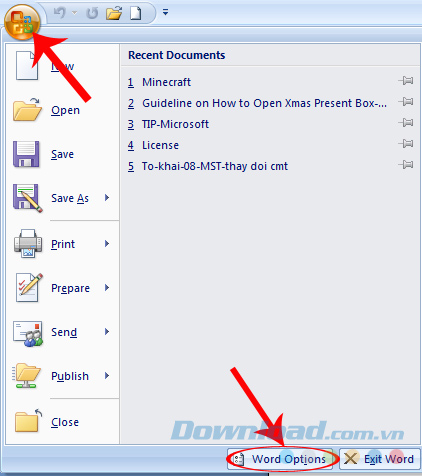
Bước 2: Giao diện mới xuất hiện, các bạn chọn mục Customize ở thanh menu bên trái, rồi chọn tiếp Customize... ở mục Keyboard shortcuts bên dưới cùng.
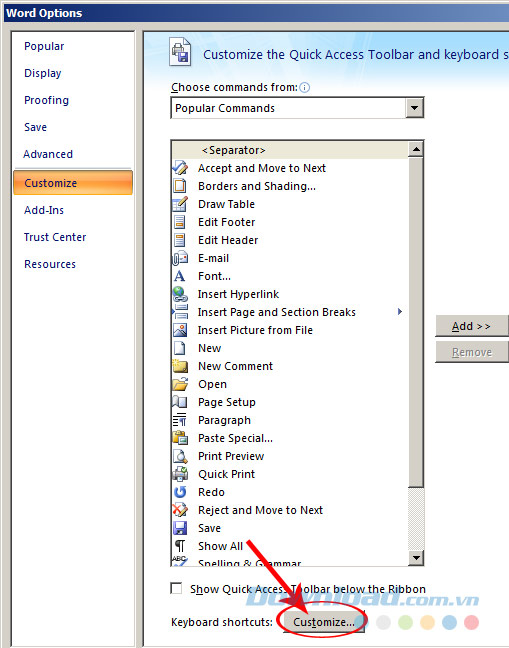
Bước 3: Tại đây, các bạn sẽ thấy các mục:
Để tạo phím tắt trong Word 2007, các bạn dùng chuột trái, chọn để xác nhận lệnh cần tạo trong Categories, sau đó nhập phím tắt theo ý mình vào Press new shortcut key và click vào Assign để xác nhận.
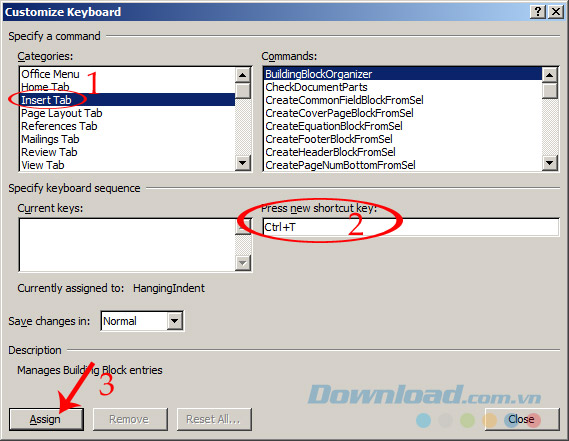
Tạo phím tắt mới cho Word 2007
Lần lượt làm như vậy với các lệnh tiếp theo. Sau khi nhấp vào Assign, phím tắt mới tạo sẽ được chuyển sang mục Current keys.
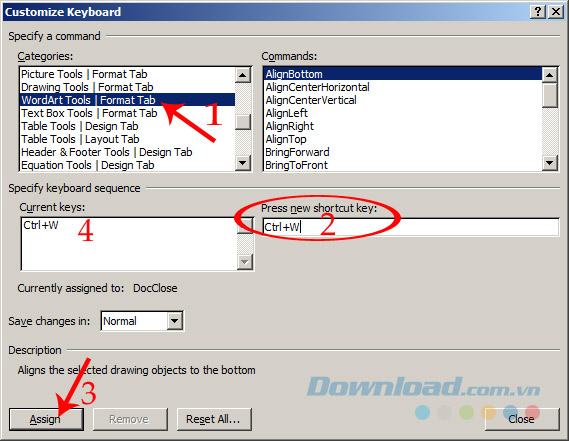
Nếu lệnh được chọn đã được tạo phím tắt trước đó, các bạn sẽ thấy nó hiện luôn trong Current keys khi ta click vào lệnh trên Categories. Nếu muốn giữ nguyên thì ta bỏ qua, còn nếu muốn thay thành phím khác, chỉ cần nhập mới vào mục Press new shortcut key và Assign lần nữa là xong!
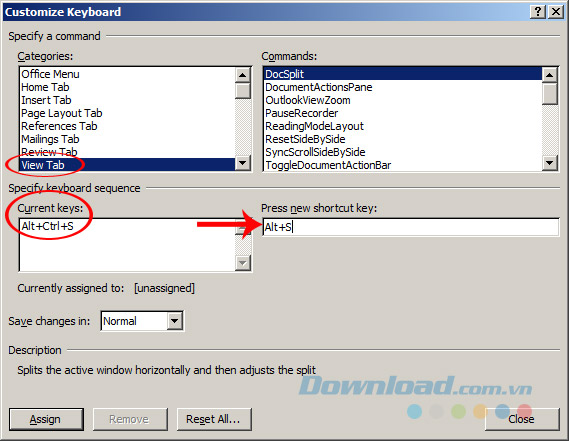
Thay phím tắt cũ bằng phím tắt mới rồi Assign
Các bạn chú ý:
Với hệ thống phím tắt trong Word 2007 mà Download.vn vừa hướng dẫn cách tạo trên đây, hy vọng các bạn sẽ thao tác tốt hơn với công cụ soạn thảo này và sử dụng nó một cách chuyên nghiệp nhất.
Chúc các bạn và gia đình năm mới bình an!
Theo Nghị định 147/2024/ND-CP, bạn cần xác thực tài khoản trước khi sử dụng tính năng này. Chúng tôi sẽ gửi mã xác thực qua SMS hoặc Zalo tới số điện thoại mà bạn nhập dưới đây: